激活苹果手机siri有几个语音,在如今智能手机的快速发展中,苹果手机的Siri语音助手无疑是一个备受瞩目的功能,通过简单的语音指令,我们可以轻松地完成各种任务,如发送短信、拨打电话、查看天气等。对于一些新手来说,他们可能对如何激活苹果手机的Siri功能感到困惑。幸运的是苹果公司为我们提供了多种方式来激活Siri,其中包括使用语音指令嘿Siri或Hey Siri。如何在iPhone上设置语音激活Siri呢?接下来我们将一一为您揭晓。
iPhone如何设置语音激活Siri嘿Hey
步骤如下:
1.首先点击打开设置,如图示
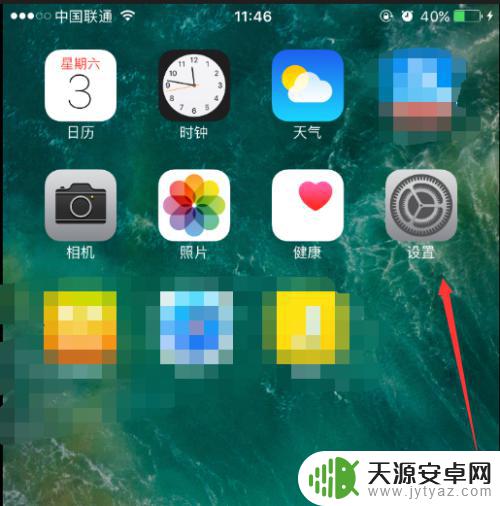
2.进入设置后,找到Siri,点击进入
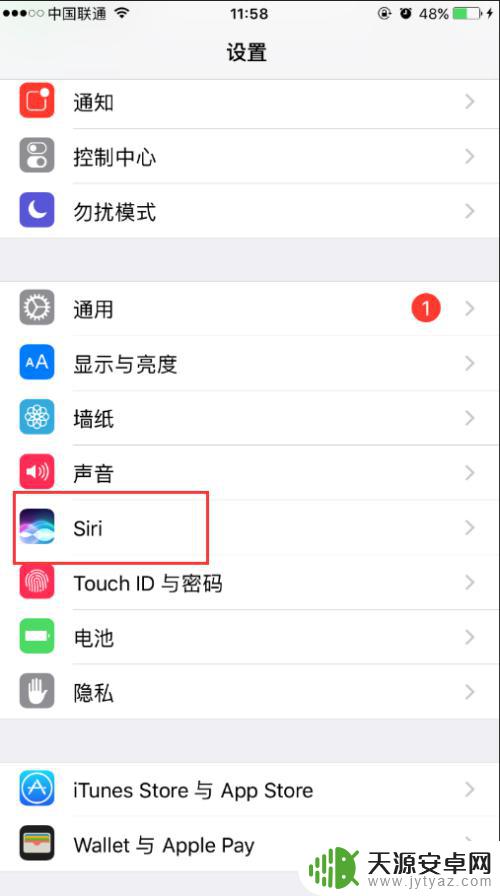
3.将Siri开关打开,启用Siri,如图示
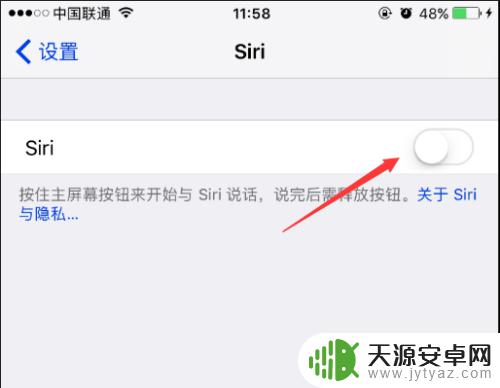
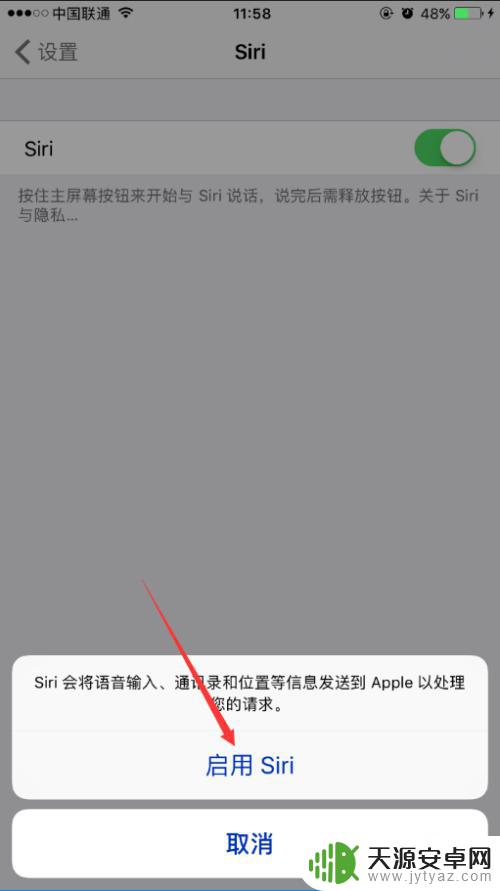
4.启用Siri后,找到允许“嘿Siri”,将此开关打开
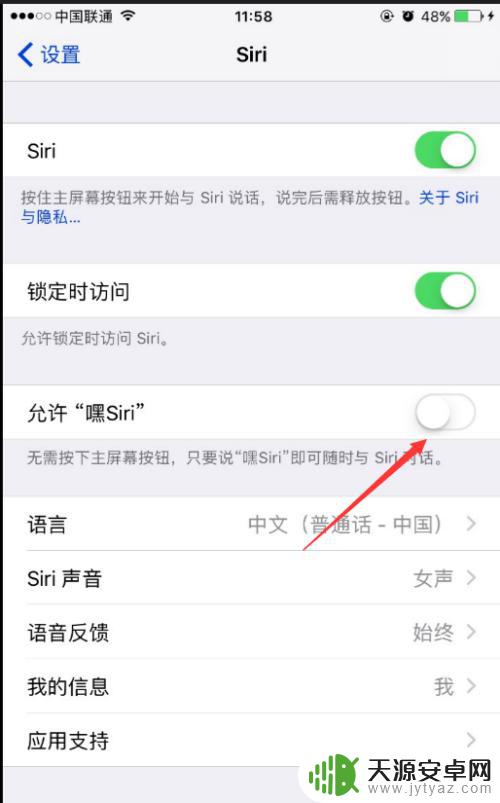
5.这时苹果手机会自动弹出嘿Siri的设置界面,点击继续
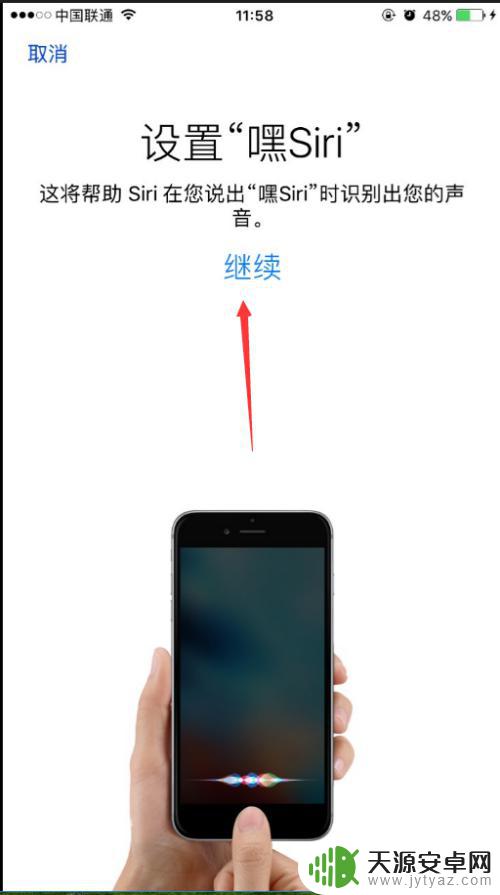
6.依据屏幕上的提示,用自然的声音对着手机说话,总共有五次。设置完毕后,点击完成即可
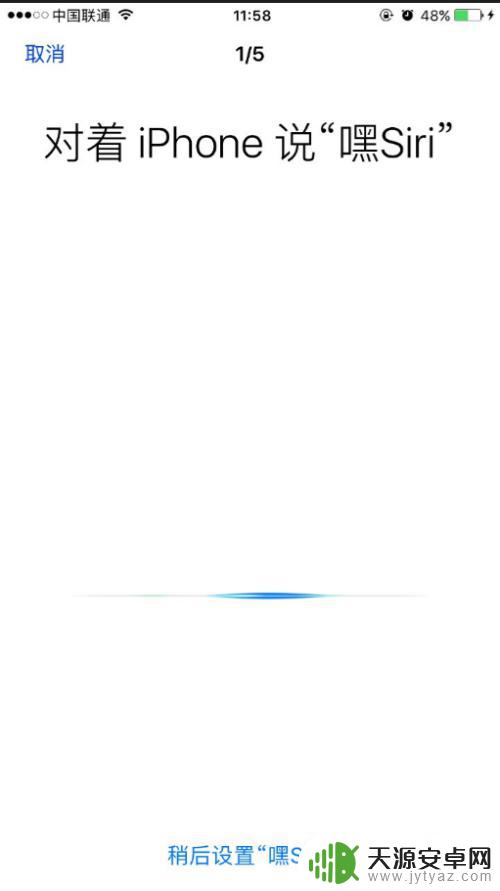
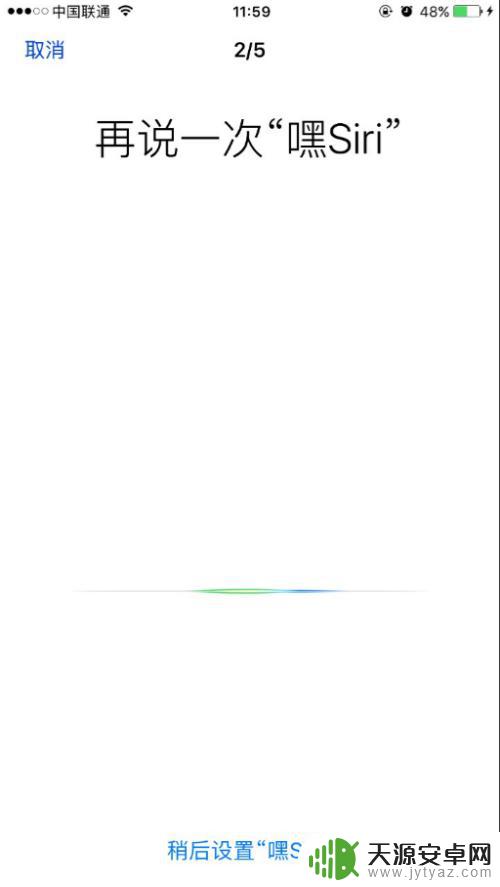
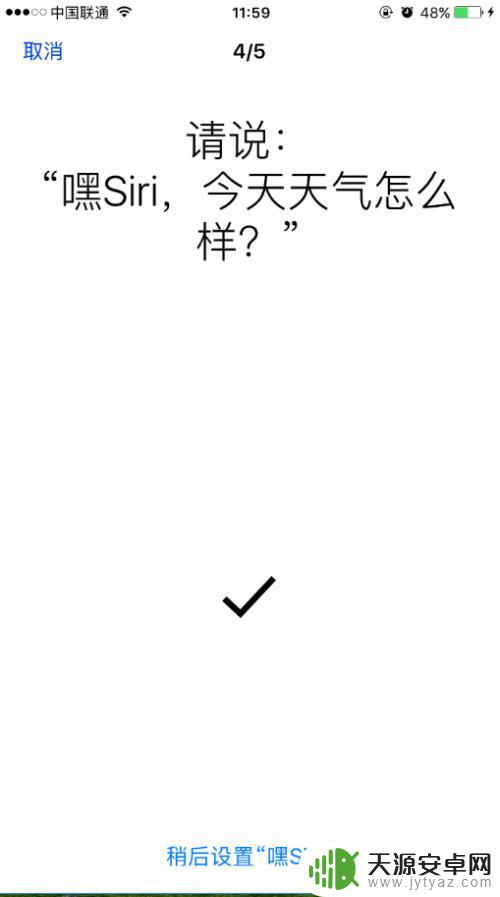
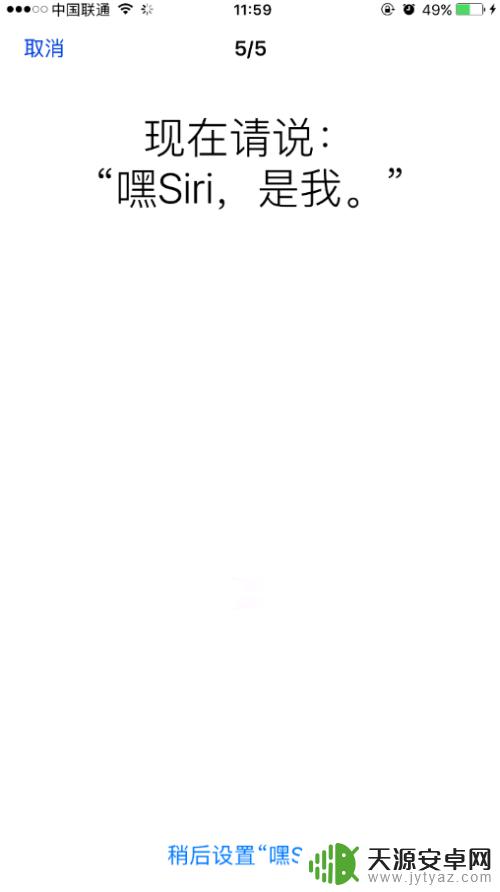
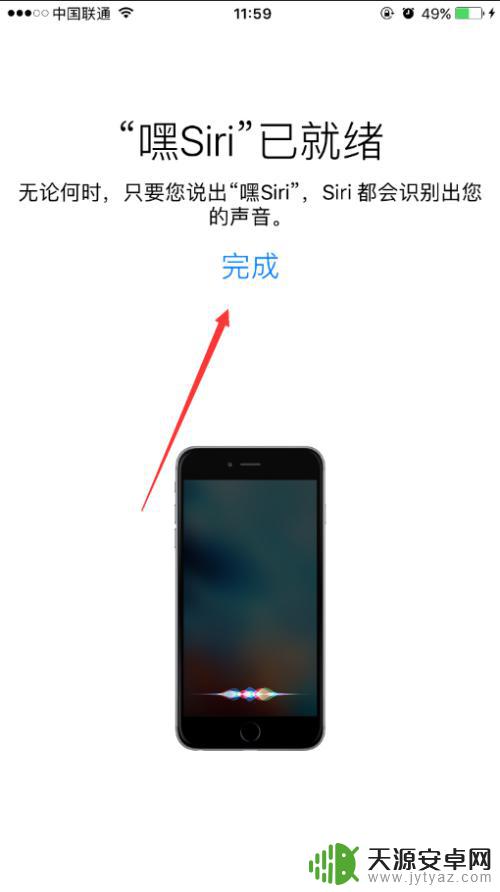
7.这样,我们就设置好了语音激活siri。如图,对着iPhone 说“嘿Siri”,手机就会自动唤醒和你对话
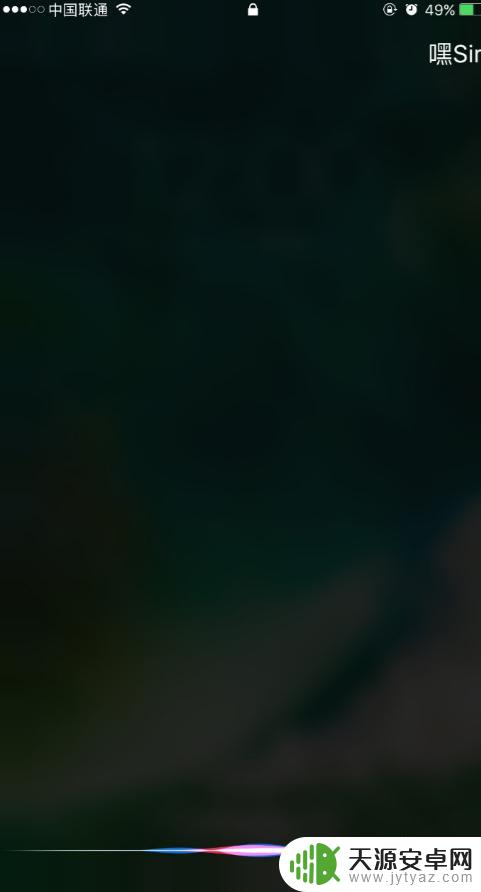
以上就是激活苹果手机Siri语音助手的全部内容,如果您还不了解操作方法,可以按照本文提供的方法进行,希望这篇文章对大家有所帮助。










